Dieses Tutorial wurde von mir mit viel Arbeit und Liebe geschrieben.
Jede Ähnlichkeit mit anderen Tutorialen ist rein zufällig.
Bitte nicht ohne meine schriftliche Erlaubnis kopieren oder verbreiten.
© by Hillu Design
Vielen Dank an die Künstler für die Tuben in diesem Tutorial.
.... und eine misted Personentube.
Ich arbeite mit PSP X8 - dieses TUT kann aber problemlos mit allen anderen Versionen gebastelt werden.
Das Auswahlwerkzeug (K) wird immer mit der Taste M deaktiviert.
Und diese Filter :
Mehdi - Wavy Lab 1.1
Bkg Kaleidoscope - Kaleidoscope Persian
FM Tile Tools - Saturation Emboss
Alien Skin Eye Candy 5: Impact - Perspective Shadow
Filter Factory Gallery C - Interference
Filter Factory Gallery A - Kaleidoscope II
AAA Frames - Foto Frame
Die meisten Filter können HIER geladen werden !!!
Öffne die Tuben, die Maske und eine transparente Ebene - Größe 1000 x 750 Pixel.
Stelle die VG auf eine helle und die HG Farbe auf eine mittlere Farbe.
Punkt 1:
Aktiviere die Ebene - Effekte - Plugins - Mehdi - Wavy Lab 1.1 :
Die ganz rechte Farbe auf einen helleren Farbton abändern.
Punkt 2:
Ebene duplizieren - Bild - Spiegeln - Horizontal.
Ebenen - Neue Maskenebene - aus Bild - wende diese Maske an - Haken drin bei Maske umkehren :
Effekte - Kanteneffekte - Nachzeichnen - Zusammenfassen - Gruppe zusammenfassen.
Ebene duplizieren - Mischmodus auf Multiplikation.
Zusammenfassen - Sichtbare zusammenfassen.
Punkt 3:
Kopiere die misted Personentube - als neue Ebene einfügen - Größe anpassen das sie schön in die Mitte passt.
Ebene duplizieren - Mischmodus auf Überzug.
Effekte - Bildeffekte - Nahtloses Kacheln :
Punkt 3:
Aktiviere die unterste Ebene - Bearbeiten - Kopieren.
Bild - Rand hinzufügen - 2 Pixel - Symmetrisch - weiß.
Bild - Rand hinzufügen - 60 Pixel - Symmetrisch - alternative Farbe.
Klicke mit dem Zauberstab in den Rand - Bearbeiten - in eine Auswahl einfügen.
Punkt 4:
Einstellen - Unschärfe - Gaußsche Unschärfe - Radius 4.
Effekte - Plugins - Bkg Kaleidoscope - Kaleidoscope Persian :
Auswahl in Ebene umwandeln - Effekte - Plugins - Bkg Kaleidoscope - Kaleidoscope Persian wiederholen - Auswahl umkehren.
Punkt 5:
Auswahl ändern - Auswahlrahmen auswählen :
Neue Rasterebene - mit der HG Farbe füllen.
Effekte - 3D Effekte - Innenfase :
Zusammenfassen - Nach unten zusammenfassen.
Punkt 6:
Klicke mit dem Zauberstab in die weißen Bereiche.
Effekte - Plugins - Filter Factory Gallery C - Interference :
Mischmodus auf Luminanz - Transparenz auf 80 %.
Neue Rasterebene - Effekte - 3D Effekte - Aussparung :
Auswahl aufheben.
Punkt 7:
Kopiere die Tube deco 208 - als neue Ebene einfügen.
Mischmodus auf Hartes Licht.
Zusammenfassen - Sichtbare zusammenfassen.
Punkt 8:
Ebene duplizieren - Bild - Größe ändern auf 90 %.
Aktiviere die untere Ebene - Effekte - Plugins - Filter Factory Gallery A - Kaleidoscope II :
Ebene duplizieren - aktiviere die untere Ebene - Einstellen - Unschärfe - Gaußsche Unschärfe - Radius 30.
Aktiviere die Ebene darüber - Mischmodus auf Hartes Licht.
Punkt 9:
Aktiviere die obere Ebene - klicke in den transparenten Rand - Auswahl umkehren.
Effekte - Plugins - Alien Skin Eye Candy 5: Impact - Perspective Shadow :
Auswahl aufheben.
Punkt 10:
Kopiere die Tube wordart 208 - als neue Ebene einfügen - nach links unten schieben.
Mischmodus auf Luminanz (Vorversion).
Zusammenfassen - Sichtbare zusammenfassen.
Effekte - Plugins - AAA Frames - Foto Frame :
Den Effekt wiederholen.
Füge noch Dein WZ, das © des Künstlers ein - verkleinere das Bild auf 950 Pixel und speichere es als jpg Datei ab !!!
Diese wunderschönen Bilder wurden im https://pspdreamcatcher.xobor.de/ Forum - getestet - vielen lieben Dank dafür !!!
Bitte nicht ohne meine schriftliche Erlaubnis kopieren oder verbreiten.
© by Hillu Design
Vielen Dank an die Künstler für die Tuben in diesem Tutorial.
Day Dream
.... und eine misted Personentube.
Ich arbeite mit PSP X8 - dieses TUT kann aber problemlos mit allen anderen Versionen gebastelt werden.
Wenn bei Bild - Größe ändern nichts dazu geschrieben immer ohne Haken bei Größe aller Ebenen anpassen.
Einstellen - Schärfe - Scharfzeichnen wird nicht extra erwähnt - nach persönlichem Ermessen.
VG Farbe = Vordergrundfarbe, HG = Hintergrundfarbe.Das Auswahlwerkzeug (K) wird immer mit der Taste M deaktiviert.
Und diese Filter :
Mehdi - Wavy Lab 1.1
Bkg Kaleidoscope - Kaleidoscope Persian
FM Tile Tools - Saturation Emboss
Alien Skin Eye Candy 5: Impact - Perspective Shadow
Filter Factory Gallery C - Interference
Filter Factory Gallery A - Kaleidoscope II
AAA Frames - Foto Frame
Die meisten Filter können HIER geladen werden !!!
Öffne die Tuben, die Maske und eine transparente Ebene - Größe 1000 x 750 Pixel.
Stelle die VG auf eine helle und die HG Farbe auf eine mittlere Farbe.
Punkt 1:
Aktiviere die Ebene - Effekte - Plugins - Mehdi - Wavy Lab 1.1 :
Die ganz rechte Farbe auf einen helleren Farbton abändern.
Punkt 2:
Ebene duplizieren - Bild - Spiegeln - Horizontal.
Ebenen - Neue Maskenebene - aus Bild - wende diese Maske an - Haken drin bei Maske umkehren :
Effekte - Kanteneffekte - Nachzeichnen - Zusammenfassen - Gruppe zusammenfassen.
Ebene duplizieren - Mischmodus auf Multiplikation.
Zusammenfassen - Sichtbare zusammenfassen.
Punkt 3:
Kopiere die misted Personentube - als neue Ebene einfügen - Größe anpassen das sie schön in die Mitte passt.
Ebene duplizieren - Mischmodus auf Überzug.
Effekte - Bildeffekte - Nahtloses Kacheln :
Punkt 3:
Aktiviere die unterste Ebene - Bearbeiten - Kopieren.
Bild - Rand hinzufügen - 2 Pixel - Symmetrisch - weiß.
Bild - Rand hinzufügen - 60 Pixel - Symmetrisch - alternative Farbe.
Klicke mit dem Zauberstab in den Rand - Bearbeiten - in eine Auswahl einfügen.
Punkt 4:
Einstellen - Unschärfe - Gaußsche Unschärfe - Radius 4.
Effekte - Plugins - Bkg Kaleidoscope - Kaleidoscope Persian :
Auswahl in Ebene umwandeln - Effekte - Plugins - Bkg Kaleidoscope - Kaleidoscope Persian wiederholen - Auswahl umkehren.
Punkt 5:
Auswahl ändern - Auswahlrahmen auswählen :
Neue Rasterebene - mit der HG Farbe füllen.
Effekte - 3D Effekte - Innenfase :
Zusammenfassen - Nach unten zusammenfassen.
Punkt 6:
Klicke mit dem Zauberstab in die weißen Bereiche.
Effekte - Plugins - Filter Factory Gallery C - Interference :
Mischmodus auf Luminanz - Transparenz auf 80 %.
Neue Rasterebene - Effekte - 3D Effekte - Aussparung :
Auswahl aufheben.
Punkt 7:
Kopiere die Tube deco 208 - als neue Ebene einfügen.
Mischmodus auf Hartes Licht.
Zusammenfassen - Sichtbare zusammenfassen.
Punkt 8:
Ebene duplizieren - Bild - Größe ändern auf 90 %.
Aktiviere die untere Ebene - Effekte - Plugins - Filter Factory Gallery A - Kaleidoscope II :
Ebene duplizieren - aktiviere die untere Ebene - Einstellen - Unschärfe - Gaußsche Unschärfe - Radius 30.
Aktiviere die Ebene darüber - Mischmodus auf Hartes Licht.
Punkt 9:
Aktiviere die obere Ebene - klicke in den transparenten Rand - Auswahl umkehren.
Effekte - Plugins - Alien Skin Eye Candy 5: Impact - Perspective Shadow :
Auswahl aufheben.
Punkt 10:
Kopiere die Tube wordart 208 - als neue Ebene einfügen - nach links unten schieben.
Mischmodus auf Luminanz (Vorversion).
Zusammenfassen - Sichtbare zusammenfassen.
Effekte - Plugins - AAA Frames - Foto Frame :
Den Effekt wiederholen.
Füge noch Dein WZ, das © des Künstlers ein - verkleinere das Bild auf 950 Pixel und speichere es als jpg Datei ab !!!
Diese wunderschönen Bilder wurden im https://pspdreamcatcher.xobor.de/ Forum - getestet - vielen lieben Dank dafür !!!
Barbara
Marion
KarinL





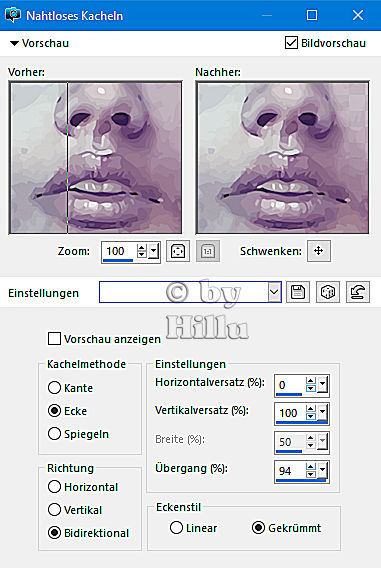











Keine Kommentare:
Kommentar veröffentlichen